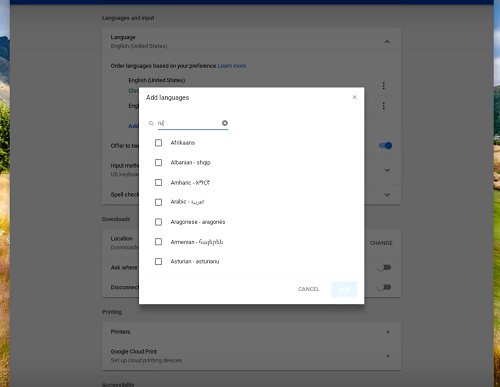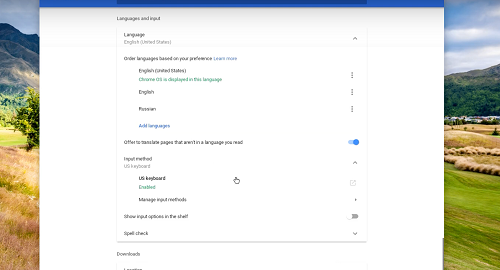A lingua di u teclatu hè stabilitu appena accede à u vostru Chromebook per a prima volta. Assumindu chì site in America, a lingua predeterminata di u teclatu serà l'inglese (US). Ma chì si avete bisognu di utilizà diverse paràmetri di lingua?
A risposta rapida hè chì ùn deve esse micca prublema di stallà è pudete ancu definisce u cuntrollu ortograficu per diverse lingue. Questu articulu vi porta à traversu u prucessu è dà cunsiglii cumu per cambià rapidamente trà e lingue.
Cambia a lingua di u teclatu
Passu 1
Andà à l'icona di u contu in u fondu à diritta di u screnu, dopu toccu l'icona di l'ingranaggio per accede à u menu di paràmetri. Avà, avete bisognu di sceglie Opzioni Avanzate per accede à più paràmetri.

Passu 2
Sè vo vulete aghjunghje un teclatu differente, sceglie a lingua in a lista è cliccate nant'à "Aggiungi lingue". Dopu, selezziunate e lingue chì vulete usà è cliccate solu "Aggiungi" per includeli.
Passu 3
Fora, andate à Lingue & Inputs è sceglite Metudu di input. Dopu, cliccate nantu à Gestisce i metudi di input è verificate e caselle per e lingue di u teclatu chì vulete usà.
Una volta finitu, cliccate nantu à a freccia chì punta a manca per vultà.
Passu 4
Sceglite a vostra lingua di tastiera preferita è l'etichetta verde "Enabled" deve cumparisce ghjustu sottu à a lingua detta.
Pudete ancu vede tutte e lingue di u teclatu dispunibili nantu à un desktop Chromebook. Per questu, avete bisognu di attivà Mostra l'opzioni di input in u scaffale.
Cumu attivà a verificazione ortografica per diverse lingue
U menu di verificazione ortografica appare in u fondu di u menù Lingua è Input. Per andà à sta funzione, selezziunate Avanzate sottu Settings (l'icona di l'ingranaggio), dopu scorri finu à u menu datu.
Quandu cliccate nantu à u cuntrollu ortograficu, selezziunate e lingue è site bonu per andà.
nota: Ci hè un numeru selezziunatu di lingue chì supportanu a verificazione ortografica, ma a funzione funziona per e lingue più populari.
Cambia trà diverse lingue
Dopu avè aghjustatu diverse lingue, un modu rapidu per cambià trà elli hè di utilizà hotkeys. Pulsà i buttoni Control + Shift + Space à u stessu tempu è ripetite u prucessu finu à vede e lingue di tastiera richieste. Per vultà, basta à appughjà Control + Spaziu.
Se ùn ti piace micca usà i tasti di scelta rapida, andate à u fondu di u screnu, tocca l'indicatore di lingua, è sceglite l'entrata di u teclatu chì vulete usà.
Cumu sguassà a lingua
Sè decide chì ùn avete più bisognu di una lingua particulare, questu hè assai faciule da fà. In novu, pudete cliccà nantu à l'icona di l'ingranaggio per accede à i paràmetri è sceglite Avanzate. Scorri finu à Lingue & Input è sceglite a lingua.
Quì, truverete trè punti verticali à a diritta, cliccate nantu à ellu è sceglite Elimina.
Cunsiglii supplementari
I punti verticali di sopra facenu più cà solu sguassà a lingua. Questu hè veramente u menu More chì vi permette di sceglie diverse preferenze di lingua. Ci sò dui ozzione differente disponibile.
Opzione 1
Sceglite "Mostra i menu in questa lingua", dopu cliccate "Mostra u testu di u sistema in questa lingua". Dopu, fate un clic nantu à Riavvia è quandu tornate login, i menu appariscenu in a lingua preferita.
Opzione 2
Verificate "Mostra e pagine web in questa lingua" è sceglite "Vai in cima". Questa azzione dà priorità à a lingua assignata. È mentre site in questu, pudete selezziunà "Offerte per traduce e pagine in questa lingua".
Cù sta opzione attivata, Google Chrome traduce automaticamente i siti in a vostra lingua scelta.
nota impurtante: I menu di Chromebook ùn funziona micca in tutte e lingue. Inoltre, e traduzioni di e pagine web per certe lingue ponu pare funky, ma hè faciule per passà sta funzione.
Certi cunsiglii per risolve i prublemi
Per a maiò parte, l'aghjunzione di e lingue novi è e chjave di lingua funziona senza un glitch, ma ci hè una cosa chì duvete sapè. U menu avanzatu pò ricusà di permette di eseguisce u cuntrollu ortograficu.
Per esempiu, ùn pudete micca cliccà u buttone accantu à Spell Check, ancu s'è l'entrata di lingua predeterminata hè impostata in inglese. U truccu hè chì Google ricunnosce l'inglese generale senza alcuna diffarenza regiunale, è ancu l'inglese US è UK.
Per assicurà chì u buttone di verificazione ortografica hè clicable, avete bisognu di selezziunà l'opzione "Stati Uniti" o "Regnu Unitu". Allora pudete vultà è accende u buttone chì vi aiuta à evità qualchì misspelling embarrassing.
Mantene à scrive cum'è ùn ci hè dumane
À questu puntu, sapete tuttu nantu à aghjunghje è cambià lingue di u teclatu. È Google hà ancu inclusu un inseme di caratteri speciali chì pudete accede rapidamente via u teclatu. Inoltre, ùn vi scurdate di i tasti di scelta rapida chì facenu u vostru travagliu assai più faciule.
Chì lingue di u teclatu vulete aghjunghje à u vostru Chromebook? Truvate u cuntrollu ortograficu di Google utile? Dàci i vostri dui centesimi in a sezione di cumenti sottu.